bios装win7系统-(bios装win7系统怎么删除磁盘)
很多朋友在重装系统的时候都在问win10装win7BIOS设置方法是什么,因为我们重装系统肯定是需要进入BIOS设置里面的。可是我们不知道win10装win7bios设置方法的话,有没有一篇教程能够帮助大家呢?windows7之家小编这里当然有这种好东西,下面就跟小编一起来看看win10装win7bios设置方法吧!
步骤一:修改BIOS设置
注:如果有以下选项,就需要修改,没有就略过
1、Secure Boot改成Disabled,禁用安全启动
2、CSM改成Enable或Yes,表示兼容
3、Boot mode或UEFI mode改成Legacy,表示传统启动方式
4、OS Optimized Defaults改成Disabled或Other OS,禁用默认系统优先设置
5、部分机型需设置BIOS密码才可以修改Secure Boot,找到Set Supervisor Password设置密码
步骤二:硬盘分区表转换
这边以华硕和联想笔记本为例说明:
一、华硕笔记本修改BIOS步骤
1、重启电脑时不停按F2进入BIOS,转到“Security”,选择Secure Boot Control回车,改成Disabled;
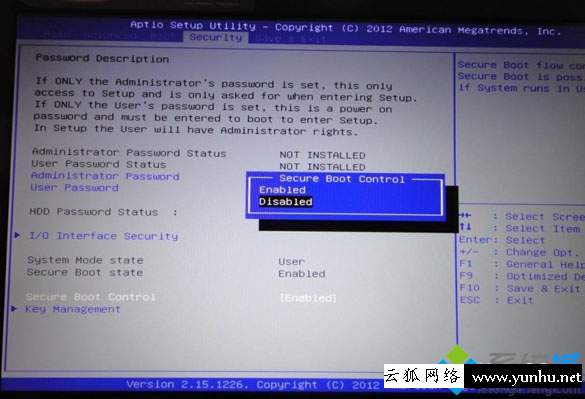
win10装win7bios设置方法分享图1
2、接着转到“Boot”,选择Launch CSM回车,改成Enabled,按F10保存重启;

win10装win7bios设置方法分享图2
3、插入U盘PE启动盘,重启按ESC选择u盘启动,打开分区工具,把硬盘改成MBR格式。

win10装win7bios设置方法分享图3
二、联想笔记本修改BIOS步骤
1、启动电脑时不停按F1或F2(部分机型需按住Fn),进入到BIOS界面;
2、在Exit下,选择OS Optimized Defaults回车,改成Disabled或Others;
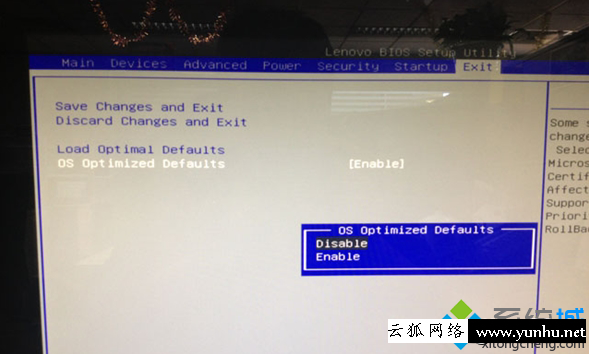
win10装win7bios设置方法分享图4
3、选择Load Optimal Defaults回车,加载设置;
4、转到Startup或Boot,CSM改成Enabled,Boot Mode改成Legacy,最后按F10保存修改;

win10装win7bios设置方法分享图5
5、插入启动U盘,重启按F12或Fn+F12打开启动菜单,选择U盘启动,打开分区工具,把硬盘转换成MBR格式。
- 上一篇

联想win10办公软件激活工具-(联想笔记本win10办公软件激活)
联想win10办公软件激活工具(联想笔记本win10办公软件激活) 目前,随着我们所使用的Win10系统版本的不断变化,其系统的稳定性不断提高,强大的性能和较低的配置要求使得Win10的份额不断提高。
- 下一篇

win10家庭专业版区别-(win10家庭版和专业版区别)
win10家庭专业版区别(win10家庭版和专业版区别)虽然 Windows 10 提供了许多版本,但家庭用户只有两个主要有两个版本可选择:Windows 10 家庭版和 Windows 10 专业版。这很可能让你想知道 Windows 10 家庭版和专业
